「乱数の生成」アクションを使い、指定範囲のランダムな数値および乱数のリストを取得する方法です。
乱数の生成
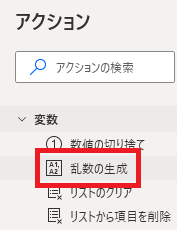
乱数の生成は変数から追加できます。
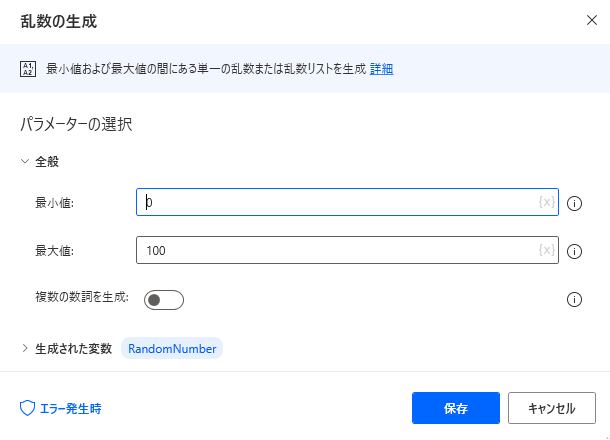
追加するとダイアログが表示されます。
最小値、最大値
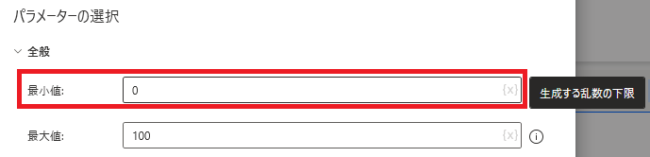
生成する乱数の最小値および、
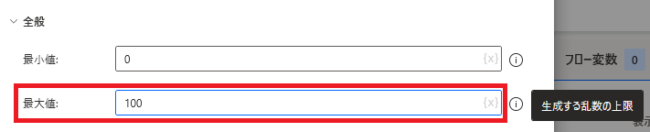
最大値が指定できます。
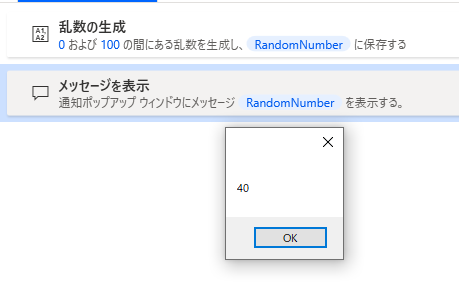
取得した乱数をメッセージボックスに表示すると、毎回0~100のランダムな値が取得できていることが確認できます。

なお、0.1などはエラーになります。指定できる値は整数のみです。
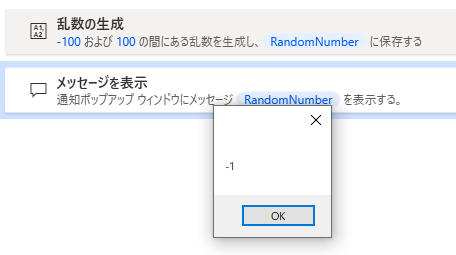
マイナスの値は指定可能です。
乱数リストを生成
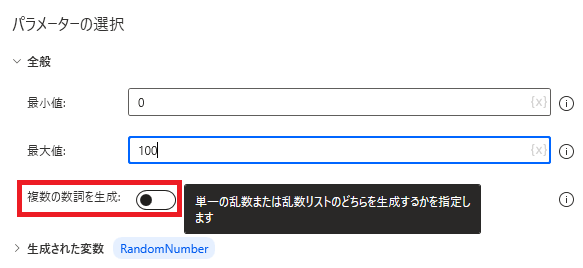
「複数の数詩を生成」がオフの場合は単一の値、オンの場合は乱数のリストが生成されます。

また、オンの場合はリスト内の乱数の数を指定でき、
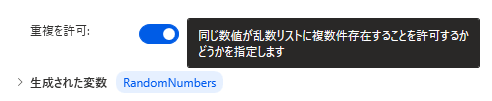
値の重複を許すかどうかも指定できます。
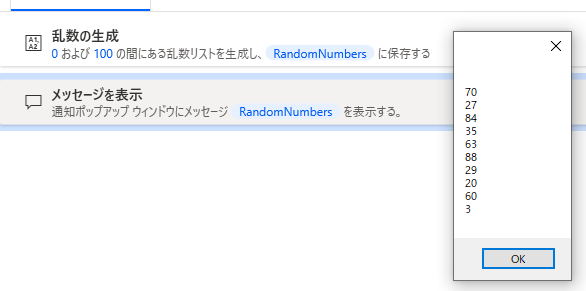
リストを生成してメッセージボックスに表示した例です。
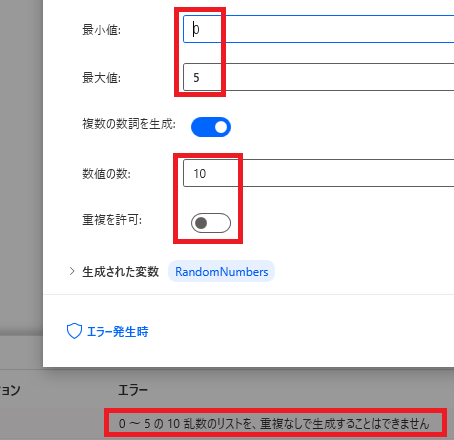
重複を禁止した状態で生成する乱数の数が最小~最大値の数より多い場合、乱数が生成できないのでエラーとなります。
生成された変数
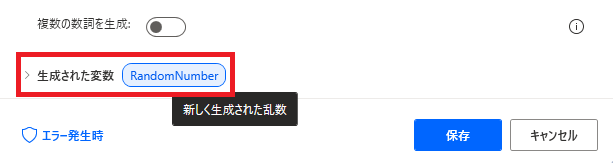
単一の乱数を求めた場合は単一の値が変数に代入されます。
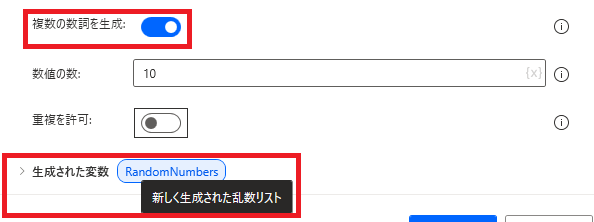
乱数のリストを求めた場合は、リストが変数に代入されます。
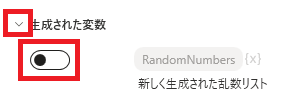
生成した乱数を変数に代入しないこともできます。
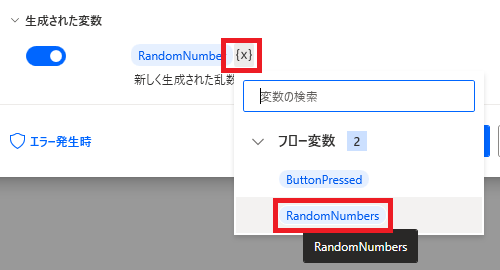
既に他の変数が存在する場合、作った乱数を代入することもできます。
リストに単一の値を代入も、その逆も可能です。
リストに単一の値を代入も、その逆も可能です。
エラー発生時
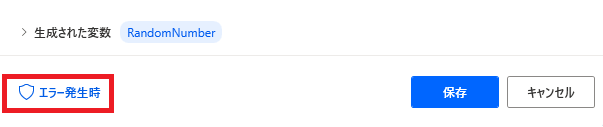
左下のエラー発生時をクリックすることで、
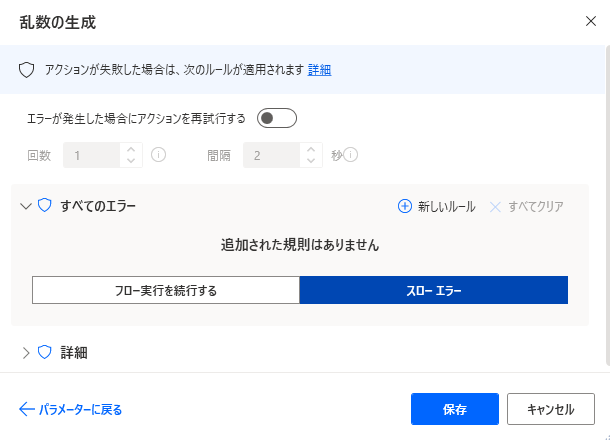
エラー時の処理を指定できます。エラー発生時の使い方は別記事参照。
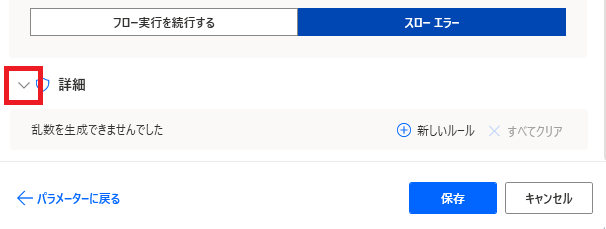
「詳細」では乱数が生成できない場合の処理を個別に指定できます。

Microsoft Power Automate Desktop(PAD)アクション、使い方一覧
Power Automate Desktopの使い方を機能・分類別に参照できるまとめです。





















コメント